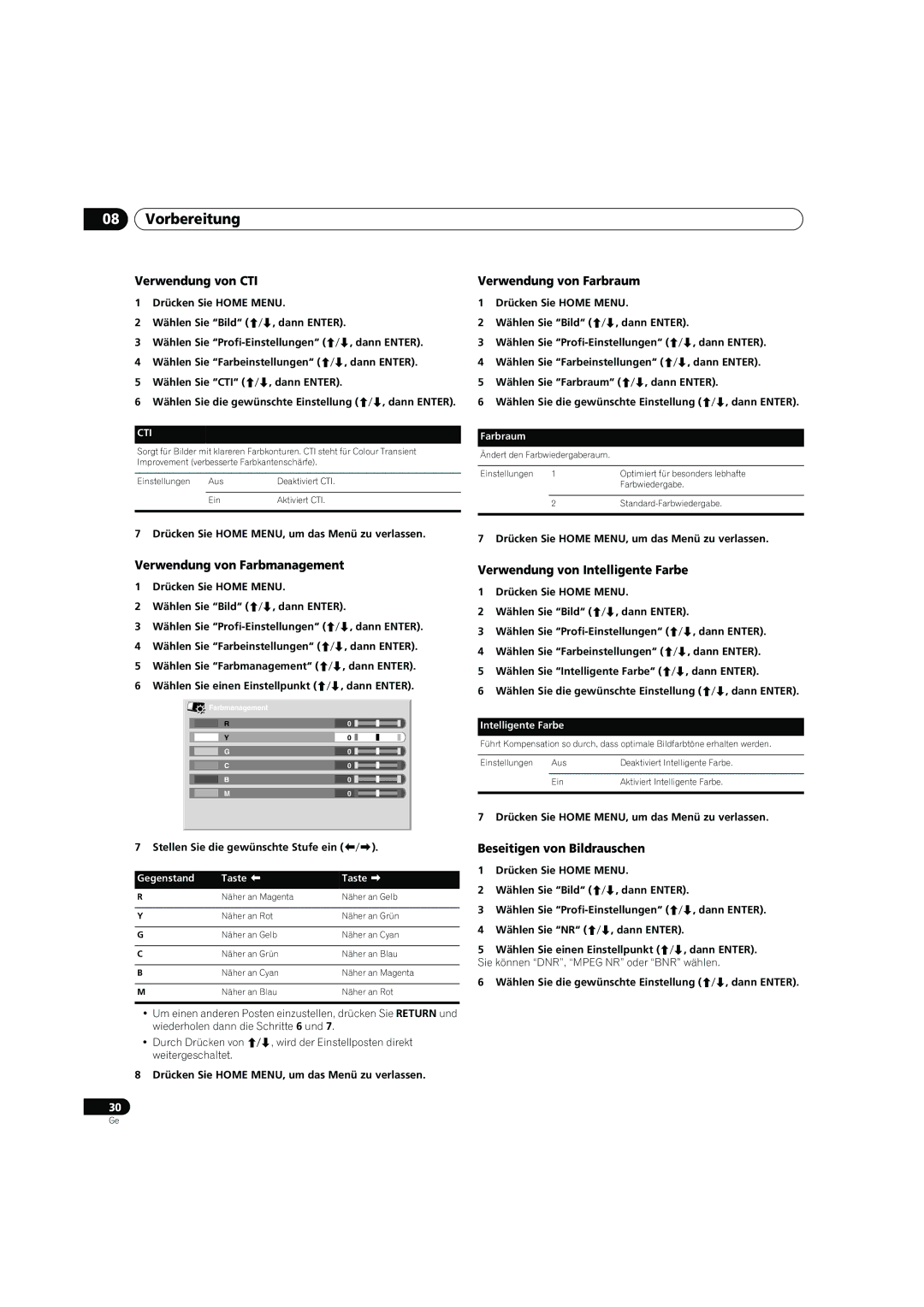08Vorbereitung
Verwendung von CTI
1Drücken Sie HOME MENU.
2Wählen Sie “Bild“ (/, dann ENTER).
3Wählen Sie
4Wählen Sie “Farbeinstellungen“ (/, dann ENTER).
5Wählen Sie “CTI“ (/, dann ENTER).
6Wählen Sie die gewünschte Einstellung (/, dann ENTER).
CTI
Sorgt für Bilder mit klareren Farbkonturen. CTI steht für Colour Transient Improvement (verbesserte Farbkantenschärfe).
Einstellungen | Aus | Deaktiviert CTI. |
|
|
|
| Ein | Aktiviert CTI. |
|
|
|
Verwendung von Farbraum
1Drücken Sie HOME MENU.
2Wählen Sie “Bild“ (/, dann ENTER).
3Wählen Sie
4Wählen Sie “Farbeinstellungen“ (/, dann ENTER).
5Wählen Sie “Farbraum“ (/, dann ENTER).
6Wählen Sie die gewünschte Einstellung (/, dann ENTER).
Farbraum
Ändert den Farbwiedergaberaum.
Einstellungen | 1 | Optimiert für besonders lebhafte |
|
| Farbwiedergabe. |
|
|
|
| 2 | |
|
|
|
7 Drücken Sie HOME MENU, um das Menü zu verlassen.
7 Drücken Sie HOME MENU, um das Menü zu verlassen.
Verwendung von Farbmanagement
1Drücken Sie HOME MENU.
2Wählen Sie “Bild“ (/, dann ENTER).
3Wählen Sie
4Wählen Sie “Farbeinstellungen“ (/, dann ENTER).
5Wählen Sie “Farbmanagement“ (/, dann ENTER).
6Wählen Sie einen Einstellpunkt (/, dann ENTER).
Farbmanagement |
|
R | 0 |
Y | 0 |
G | 0 |
C | 0 |
B | 0 |
M | 0 |
Verwendung von Intelligente Farbe
1Drücken Sie HOME MENU.
2Wählen Sie “Bild“ (/, dann ENTER).
3Wählen Sie
4Wählen Sie “Farbeinstellungen“ (/, dann ENTER).
5Wählen Sie “Intelligente Farbe“ (/, dann ENTER).
6Wählen Sie die gewünschte Einstellung (/, dann ENTER).
Intelligente Farbe
Führt Kompensation so durch, dass optimale Bildfarbtöne erhalten werden.
Einstellungen | Aus | Deaktiviert Intelligente Farbe. |
|
|
|
| Ein | Aktiviert Intelligente Farbe. |
|
|
|
7 Drücken Sie HOME MENU, um das Menü zu verlassen.
7 Stellen Sie die gewünschte Stufe ein (/).
Gegenstand | Taste | Taste |
R | Näher an Magenta | Näher an Gelb |
|
|
|
Y | Näher an Rot | Näher an Grün |
|
|
|
G | Näher an Gelb | Näher an Cyan |
|
|
|
C | Näher an Grün | Näher an Blau |
|
|
|
B | Näher an Cyan | Näher an Magenta |
|
|
|
M | Näher an Blau | Näher an Rot |
|
|
|
•Um einen anderen Posten einzustellen, drücken Sie RETURN und wiederholen dann die Schritte 6 und 7.
•Durch Drücken von /, wird der Einstellposten direkt weitergeschaltet.
8 Drücken Sie HOME MENU, um das Menü zu verlassen.
30
Beseitigen von Bildrauschen
1Drücken Sie HOME MENU.
2Wählen Sie “Bild“ (/, dann ENTER).
3Wählen Sie
4Wählen Sie “NR“ (/, dann ENTER).
5Wählen Sie einen Einstellpunkt (/, dann ENTER). Sie können “DNR”, “MPEG NR” oder “BNR” wählen.
6Wählen Sie die gewünschte Einstellung (/, dann ENTER).
Ge